u盤下載歌曲怎麼改成mp3格式 電腦下載歌曲如何轉mp3格式
- WBOYWBOYWBOYWBOYWBOYWBOYWBOYWBOYWBOYWBOYWBOYWBOYWB轉載
- 2024-01-07 21:14:335535瀏覽
音訊的格式有很多種,而且在不同平台下載的音訊可能格式不一樣,如果想要將u盤下載下來的歌曲改成mp3格式要就需要自己操作一番了,我之前也不知道u盤下載歌曲怎麼改成mp3的,於是我上網查了下,本文就為大家整理帶來了電腦下載歌曲如何轉mp3格式的方法,快來了解下吧。

u盤下載歌曲怎麼改成mp3格式
#1、點選QQ音樂。
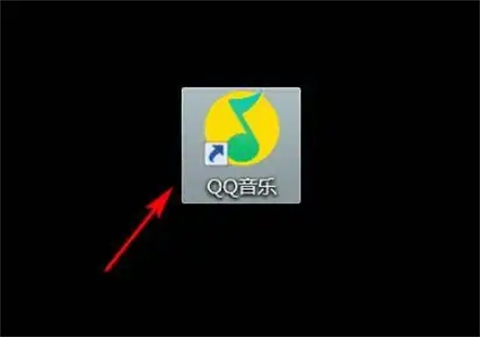
2、點選選單列。
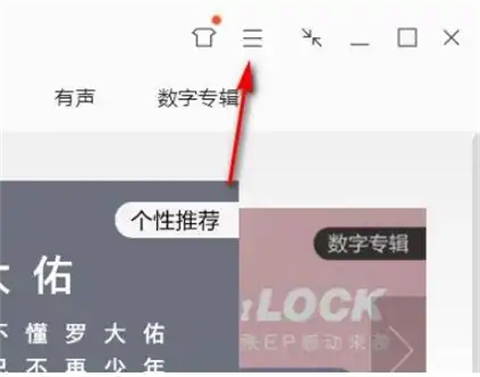
3、點選音訊轉碼。
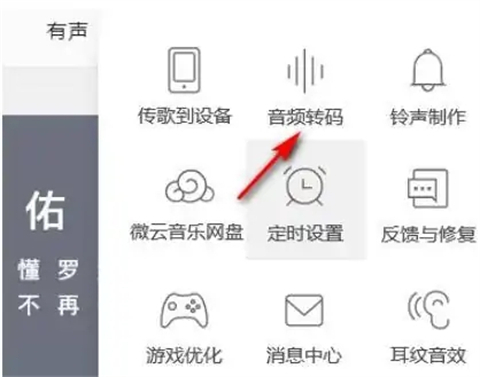
4、點選新增歌曲。
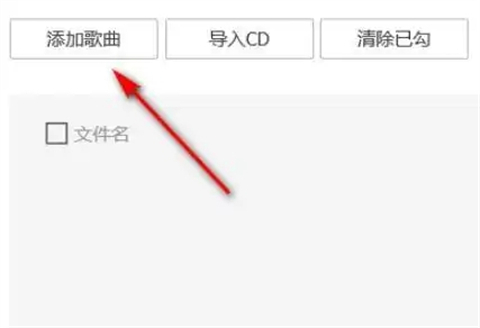
5、選擇一個歌曲並點擊開啟。
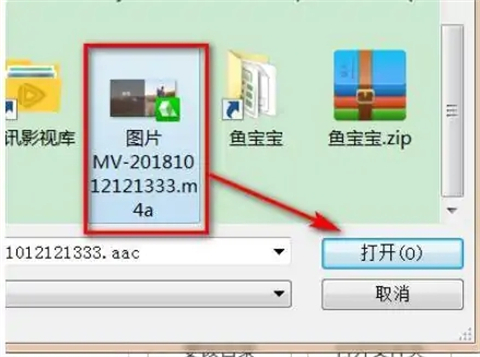
6、選擇mp3格式。
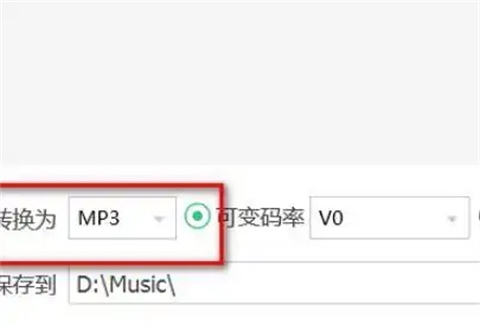
7、最後點選開始轉換。
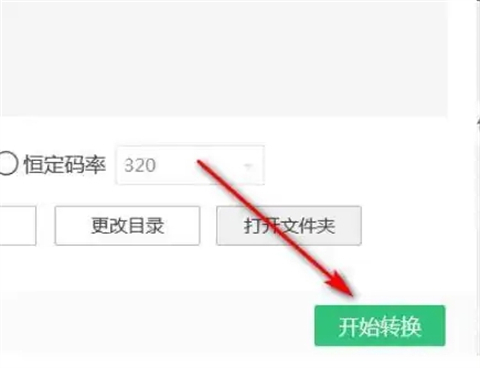
總結:
#1、點擊QQ音樂。
2、點選選單列。
3、點選音訊轉碼。
4、點選新增歌曲。
5、選擇一首歌並點選開啟。
6、選擇mp3格式。
7、最後點選開始轉換。
以上是u盤下載歌曲怎麼改成mp3格式 電腦下載歌曲如何轉mp3格式的詳細內容。更多資訊請關注PHP中文網其他相關文章!
陳述:
本文轉載於:xitongcheng.com。如有侵權,請聯絡admin@php.cn刪除

